有时候在电脑使用的时候,我们会使用到自动搜索功能,那么你知道在使用自动搜索的时候突然中断了怎么解决,为此小风教程网为你提供简单的Win7系统搜索自动中断解决方法介绍,让你轻松将问题进行解决 。
Win7系统搜索自动中断解决方法介绍
1、首先利用快捷键【win+r】打开【运行】,然后输入【regedit】点击,确定,对于注册表编辑器打开 。
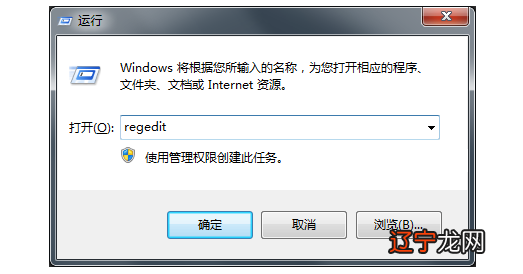
文章插图
2、然后在打开的注册表编辑器中依次找到:“HKEY_LOCAL_MACHINE\SYSTEM\CurrentControlSet\Control\ContentIndex”选项,在其右侧的栏目中找到【FilterFilesWithUnknownExtensions】打开”(如果没有可自行创建) 。

文章插图
3、然后在打开的窗口将数值改为1,然后点击确定保存设置即可 。

文章插图
【Win7系统搜索自动中断如何解决,Win7系统搜索自动中断解决方法介绍】 以上就是小风为大家整理的Win7系统搜索自动中断解决方法介绍,想了解更多内容可以对小风教程网进行关注!
以上关于本文的内容,仅作参考!温馨提示:如遇专业性较强的问题(如:疾病、健康、理财等),还请咨询专业人士给予相关指导!
「辽宁龙网」www.liaoninglong.com小编还为您精选了以下内容,希望对您有所帮助:- 华为鸿蒙系统算是纯正的国产系统吗,与安卓系统在专利上有冲突没?
- 求推荐几本好看的小说,系统流的?
- 头条发文被恶意举报“内容色情低俗”?其实內容健康正常。头条系统却发警告!公平吗?
- 小编教你电脑怎么重装系统
- 全方位解答win7系统安装教程
- 图文演示U盘重装系统步骤
- win7系统怎么安装蓝牙驱动
- 怎么安装usb驱动
- 华为双系统怎么切换设置
- erp系统是什么意思啊
